Centro de Consultores
Consultor
0 • Menú de la plataforma
0 • Menú de la plataforma
1 • Organización
1 • Organización
2 • Operaciones
2 • Operaciones
3 • Áreas de operación
3 • Áreas de operación
4 • Usuarios
4 • Usuarios
5 • Perfil de usuarios
5 • Perfil de usuarios
6 • Actores
6 • Actores
7 • Eventos
7 • Eventos
8 • Fichas de actores
8 • Fichas de actores
9 • Flujos de trabajo o proceso
9 • Flujos de trabajo o proceso
10 • Formularios
10 • Formularios
11 • Configuración de datos
11 • Configuración de datos
12 • Carga masiva de datos
12 • Carga masiva de datos
13 • Hoja de cálculo
13 • Hoja de cálculo
14 • Reportes PDF de Flujos y Formularios
14 • Reportes PDF de Flujos y Formularios
15 • Dashboards dinámicos
15 • Dashboards dinámicos
16 • Gestor documental
16 • Gestor documental
17 • Notificaciones
17 • Notificaciones
18 • Herramienta del consultor
18 • Herramienta del consultor
Configuración / Perfiles de usuarios
Perfiles de usuarios
Los perfiles de usuario habilitan distintos permisos de uso de la plataforma web y la app a grupos de usuarios que comparten el mismo perfil. Estos permiten:
- Definir el acceso a las distintas funcionalidades de Sepiia.
- Determinar las acciones que puede realizar el usuario.
- Establecer configuraciones relacionadas con la privacidad y acceso a la información.
En esta sección encontrarás:
Perfiles de usuarios - Video Tutorial

Los perfiles de usuario se crean a nivel de Organización, se pueden crear tantos tipos de Perfiles se requieran, y esto dependerá de la cantidad de tipos de usuarios diferentes que tendrá la plataforma. Se recomienda tener un perfil Administrador Consultor, en el cual se tenga acceso para configurar el Sepiia y poder eventualmente dar soporte; y un perfil Administrador de la Organización, en donde algún o algunos usuarios de la organización podrán configurar o realizar cambios de forma autónoma y sin tener que depender del consultor.
Para ir a la pantalla de creación de los Perfiles se debe ir al Menú Configuraciones → Perfiles de usuario. En esta pantalla aparecen los perfiles creados y la opción para crear nuevos.
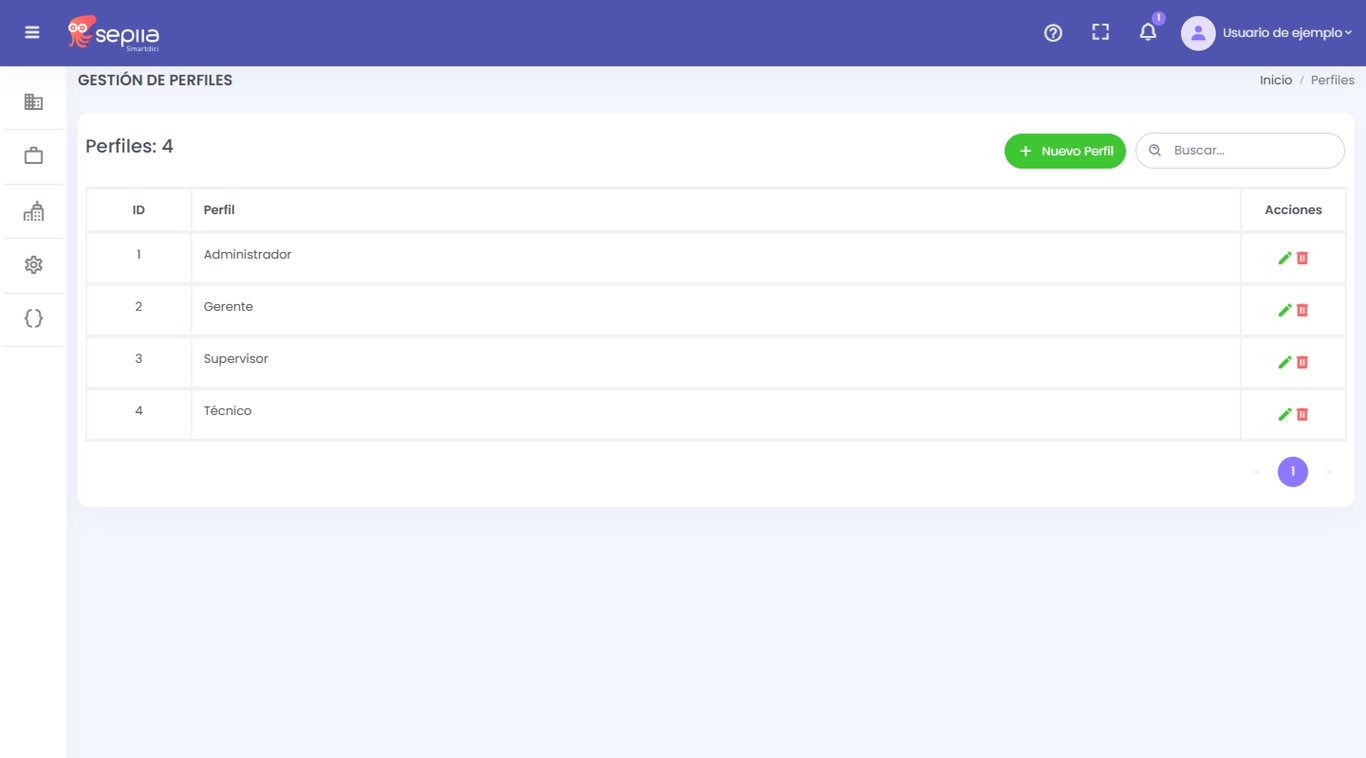
Para entrar a configurar un perfil se debe hacer click en “Crear nuevo perfil” o bien apretar en el botón de edición de uno de los perfiles creados.
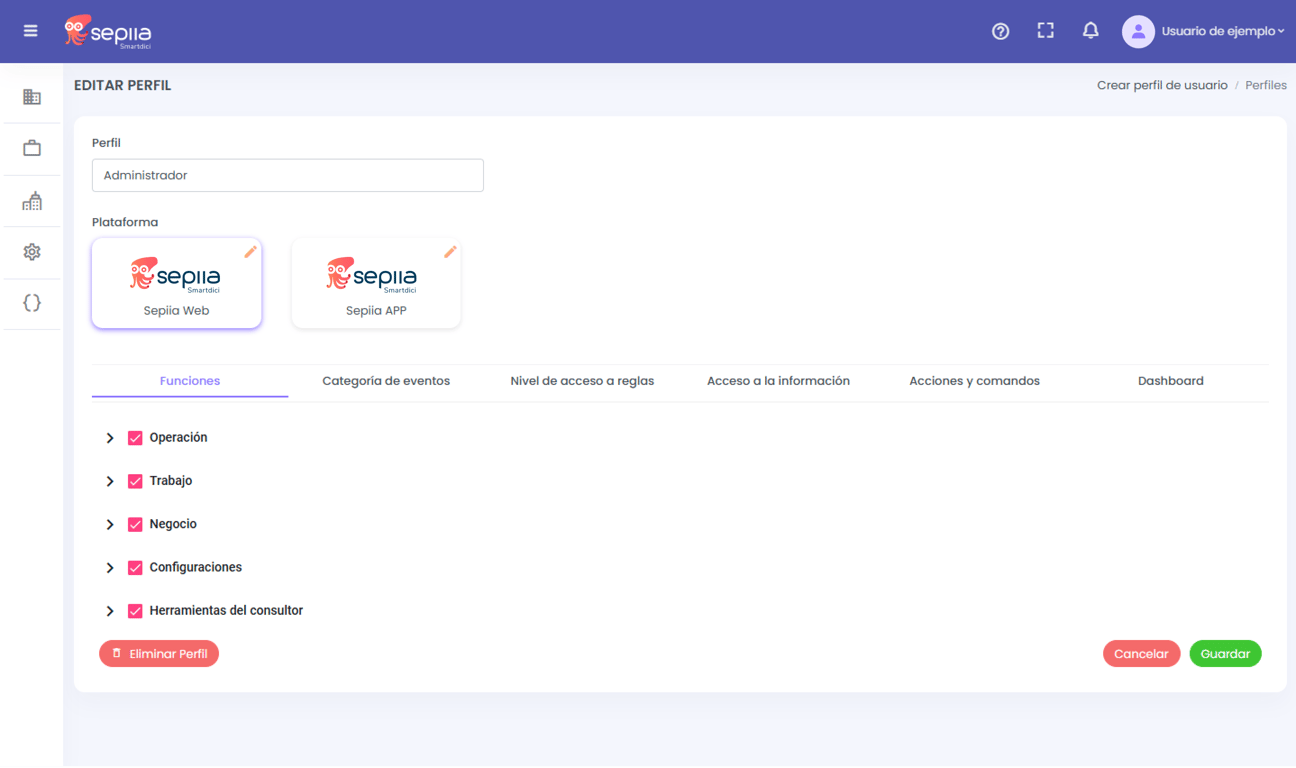
Cada perfil configura accesos y funciones a nivel de pantallas, menús, permisos y acceso a información. Estas configuraciones son independientes para la web y la app, y se indican con una sombra morada en la pantalla de edición.
Configuración del Perfil Web
Las opciones de configuración incluyen:
- Funciones: Configurar para cada perfil el acceso a las pantalla dentro de Sepiia, que corresponden a las opciones del menú en el panel del costado izquierdo, si la casilla está marcada, el menú se mostrará para los usuarios que comparten el perfil.
1.1. Operación:
1.1.1. Monitor operacional:
1.2. Trabajo: Agrupa submenúes para actividades diarias.
1.2.1. Hojas de cálculo:
1.2.1.1. Puede crear
1.2.1.2. Puede editar
1.2.1.3. Puede duplicar
1.2.1.4. Puede activar
1.2.1.5. Puede desactivar
1.2.1.6. Puede ver JSON
1.2.1.7. Puede ver hojas
1.2.1.7.1. Puede crear
1.2.1.7.2. Puede editar
1.2.1.7.3. Puede duplicar
1.2.1.7.4. Puede activar
1.2.1.7.5. Puede desactivar
1.2.1.7.6. Puede procesar
1.2.1.8. Manejo de grupos
1.2.1.8.1. Puede crear
1.2.1.8.2. Puede editar
1.2.1.8.3. Puede activar
1.2.1.8.4. Puede desactivar
1.2.1. Escritorio: Muestra un tablero tipo kanban que organiza las tareas según su estado. Por el momento posee 2 opciones seleccionables.
1.2.1.1. Puede deshacer flujo: Si está activo el perfil podrá deshacer flujos (botón rojo “Deshacer” en un flujo cerrado).
1.2.1.2. Puede deshacer flujo con múltiples transacciones: Similar al anterior, se diferencia en que el flujo ha modificado varios actores y puede haber realizado varias transacciones y se deshará cada uno de ellos afectando muchos registros.
1.2.3. Tareas: Acceso al menú de tareas (formularios). También se puede ingresar a pantalla ingresando al menú Escritorio y en el botón superior izquierdo “Ejecutar tarea”.
1.2.4. Archivos: Podrá ingresar al menú de archivos donde se puede navegar y encontrar todos los archivos que se han subido por el medio que sea a nivel de Organización (formularios, tareas, etc.)
1.3. Negocio: Agrupa submenúes relacionados a las configuraciones de la plataforma como alerta, promociones, reportes programados, campañas, e indicadores.
1.3.1. Reglas y estrategias: Posee en pestañas los distintos grupos de eventos. Por defecto se pueden encontrar los Eventos de Administración que corresponden a todos aquellos eventos propios de la plataforma. Por ejemplo: El uso de los formularios, el uso de los proyectos, etc. En este menú se configuran los correos que se envían, o cualquier otra acción que deba ejecutarse.
1.3.2. Conocimiento: Acceso a las fichas de los actores.
1.3.3. Consulta: Herramienta avanzada para realizar consultas a la base de datos y como resultado muestra un reporte, con indicadores y tablas que se puede programar su envío automático.
1.3.4. Tablas dinámicas: Visualiza los distintos reportes configurados para envío automático, observándose el nombre del reporte y calendarización del envío.
1.3.5. Campañas: Muestra las campañas que se encuentran configuradas, en ejecución, o desactivadas, con resultados rápidos de su efectividad y alcance.
1.3.6. Reportes (Query manager): Herramienta de uso avanzado de la plataforma Sepiia que permite configurar tablas dinámicas usando las bases de datos dejándolas predefinidas o disponibles para su consulta.
1.2.7. Dashboards: Muestra los distintos dashboards configurados para la organización disponibles en diferentes pestañas. Para dar acceso se debe seleccionar el nombre de cada Dashboard.
1.4. Configuraciones: Agrupa submenúes que están relacionados con las configuraciones internas o básicas de la plataforma. Son las configuraciones de los usuarios, los perfiles de usuarios y las configuraciones de datos.
1.4.1. Configuraciones de datos: Formularios que permiten ingresar opciones a un datasource.
1.4.2. Perfiles de usuario: Configuración de perfiles de usuario
1.4.3. Usuario: Creación de usuarios.
1.4.4. Polígonos: Acceso a la pantalla de polígonos, se ocupa generalmente en Telecomunicaciones.
1.4.5. Listas: Acceso a la pantalla de creación de listas de datos de inclusión o exclusión para uso en configuración de Estrategias, se ocupa generalmente en Telecomunicaciones.
1.5. Herramientas del consultor
- Categorías de eventos: Controla el acceso a las distintas categorías de eventos que aparecen en el menú de Reglas y estrategias (punto 1.2.1.).
- Nivel de acceso a reglas: Controla el acceso a los grupos de reglas de un evento.
- Acceso a la información: Controla el acceso a los grupos de información configurados.
4.1 Grupos de formularios: Da acceso a los grupos de formularios configurados. Esto tiene un impacto directo en los formularios que los usuarios asociados al perfil podrán ver en el menú de “Tareas”.
4.2 Lista de los actores y sus grupos de datos: Da acceso a los actores y los grupos de datos que se crearon en la configuración del actor.
- Acciones y comando: Controla el acceso a los distintos grupos de acciones y comandos creados, esto tiene impacto cuando se está configurando la regla dentro de un evento, en el paso 4 “Acciones”.
- Dashboard: Controla el acceso a los distintos dashboards que han sido creados para la organización disponibles en diferentes pestañas. Para dar acceso se debe seleccionar el nombre de cada Dashboard.
Configuración del Perfil en la APP
Similar a la configuración web, permite controlar el acceso a:
- Funciones. Controla el acceso a los distintos menús y pantallas.
1.1. Negocio: Da acceso a las Fichas de actores.
1.2. Usuario
1.2.1 Notificaciones
1.3. Trabajo
1.3.1. Inventario: Da acceso a una funcionalidad con fines comerciales que permite a vendedores buscar un producto y saber si existe stock (cantidad, bodega y sucursal).
1.3.2. Acciones: Da acceso a las Tareas (formularios).
- Dashboards: Controla el acceso a los distintos dashboards creados para la organización. Los mismos que se hayan seleccionado en la configuración de la WEB aparecen marcados en la APP.